ps設計橙色RSS玻璃圖標
2022-12-26 11:30:42
來源/作者: /
己有:26人學習過
8.調整好后,為其添加圖層樣式,參數如圖,效果如圖。





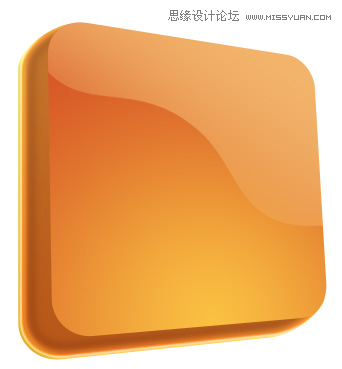
9.新建空白圖層,注意圖層順序,使用漸變工具結合畫筆工具,為其增加高光效果,如圖。

10.用同樣的方法繼續制傾斜的正方形,并為其添加漸變樣式,效果如圖。



11.繼續調整其高光,中間調,陰影效果,如圖。



12.繼續使用漸變工具對其進行高光區域進行加強調整,如圖。

13.調出圖層選區,新建空白圖層,使用漸變工具,設置顏色由透明到橙色(#c35c18),由中心向右上角拉出,效果如圖。

上一篇:淘寶修圖,教你省時省力的修圖方法




























